Perintah atau Tool Untuk Membuat Kotak (Rectangle) di Google SketchUp Pro 8
Perintah atau Tool Untuk Membuat Kotak (Rectangle) di Google SketchUp Pro 8 - Setelah pada artikel sebelumnya kita sudah membahas tentang cara membuat garis (Line) di Google SketchUp Pro 8. Kali ini kita akan belajar membuat objek kota (Rectangle) di Google SketchUp Pro 8.
Tool ini biasa digunakan untuk membuat Dak Teras, Carport Rumah, Pagar Rumah, Lantai Teras, Pilar pada Fasad Rumah, Pagar Rumah, dan lain-lain.
Berikut ini contoh penggunaan perintah Rectangle Tool pada Google SketchUp Pro 8 :
Tool ini biasa digunakan untuk membuat Dak Teras, Carport Rumah, Pagar Rumah, Lantai Teras, Pilar pada Fasad Rumah, Pagar Rumah, dan lain-lain.
Berikut ini contoh penggunaan perintah Rectangle Tool pada Google SketchUp Pro 8 :
Langkah ke - 1
Klik ikon Rectangle atau tekan huruf "R" pada keyboard.
Langkah ke - 2
Klik bidang gambar (daerah yang akan dibuat gambar kotaknya)
Langkah ke - 3
Dengan melakukan langkah diatas, berarti sobat akan membuat objek Rectangle dengan ukuran 4,5 x 4 meter.
Tanda koma ( , ) digunakan untuk memisahkan antara ukuran pertama dan kedua.
Untuk membuat tanda koma pada angka ( , ) gunakan tanda titik ( . )
Berikut hasil yang saya dapatkan setelah saya berikan tekstur atau materialnya.
Berikut hasil yang saya dapatkan setelah saya berikan tekstur atau materialnya.
Sampai disini dulu artikel tentang Cara Menggunakan Perintah atau Tool Untuk Membuat Kotak (Rectangle) di Google SketchUp Pro 8. Semoga bermanfaat dan sampai jumpa di artikel berikutnya.



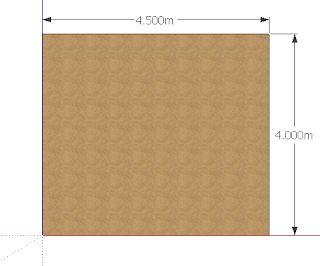
Post a Comment for "Perintah atau Tool Untuk Membuat Kotak (Rectangle) di Google SketchUp Pro 8"
Berkomentarlah yang baik. Jangan SPAM atau meninggalkan link aktif di dalam komentar.